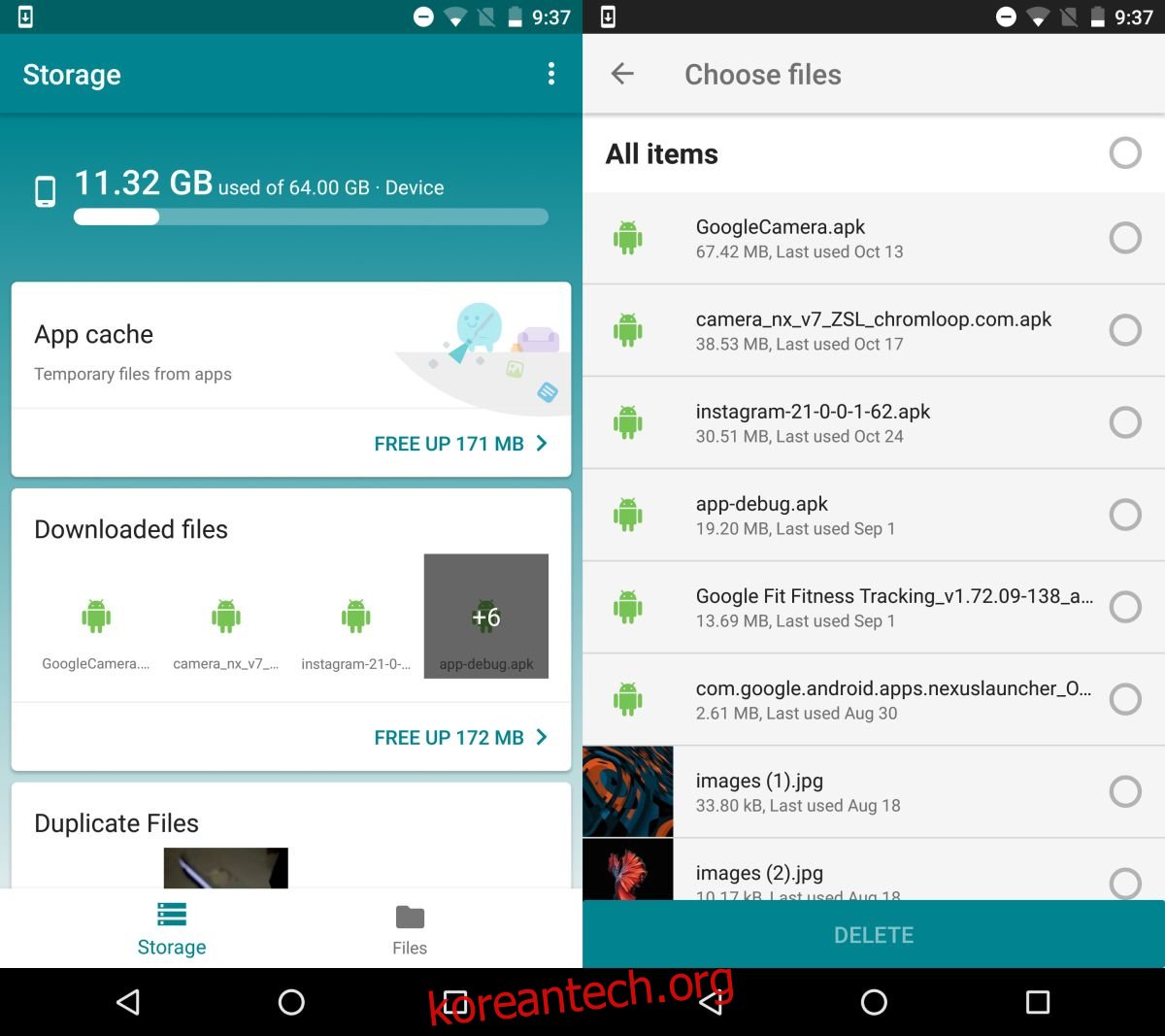Google에는 현재 베타 버전인 Files Go라는 작은 앱이 있습니다. 본질적으로 Android 휴대전화에서 여유 공간을 확보할 수 있는 스토리지 관리 도구입니다. 이 앱은 거의/절대 사용하지 않는 앱과 파일을 식별하고 휴대전화에서 공간을 확보하기 위해 삭제할 수 있는 중복 사진을 찾습니다. 이 앱은 Windows 10의 Storage Sense와 매우 유사하게 작동합니다.
파일 이동 베타이지만 공개 베타입니다. Play 스토어에서 앱을 방문하여 설치할 수 있습니다. 아직 출시되지 않았기 때문에 안정성 문제가 있을 수 있습니다. 파일은 손실되지 않지만 앱이 충돌할 수 있습니다. 또한 우리가 자세히 설명할 깔끔한 파일 공유 기능도 있습니다.
Android에서 여유 공간 확보
휴대전화에 Files Go를 설치하고 실행합니다. 앱은 기기의 파일과 사진에 액세스할 수 있는 권한이 필요합니다. 앱 액세스 권한을 부여하면 기기의 사진과 다운로드 폴더를 살펴보고 삭제할 수 있는 항목이 표시됩니다.
앱은 자체적으로 파일을 삭제하지 않습니다. 액세스하지 않는 파일 목록이 표시되며 삭제할 파일을 선택합니다. 파일이 삭제되는 데는 시간이 거의 걸리지 않으며 파일이 사라지면 결국 멋진 춤추는 얼룩이 생깁니다. 이러한 파일은 복구할 수 없음을 알려드립니다.
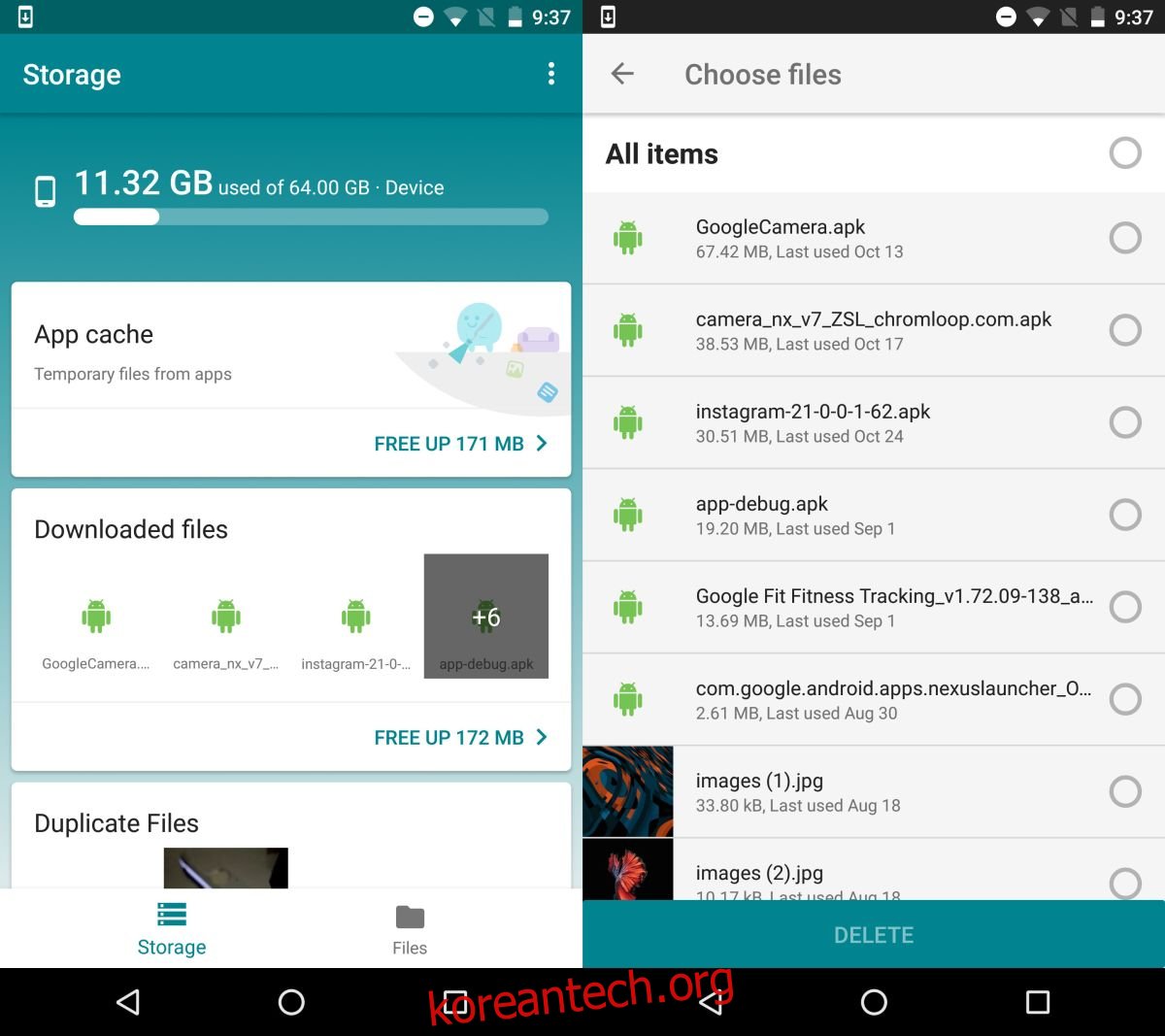
Files Go는 다운로드 폴더를 모니터링하고 30일 이상 열지 않은 파일이 있을 때 알려줍니다. 마찬가지로, 앱은 기기의 공간이 부족하거나 거의 사용하지 않는 앱이 설치되어 있을 때 알려줄 수 있습니다. Files Go의 설정에서 이러한 알림을 관리할 수 있습니다. 상단의 더보기 버튼을 눌러 앱 설정으로 이동합니다.
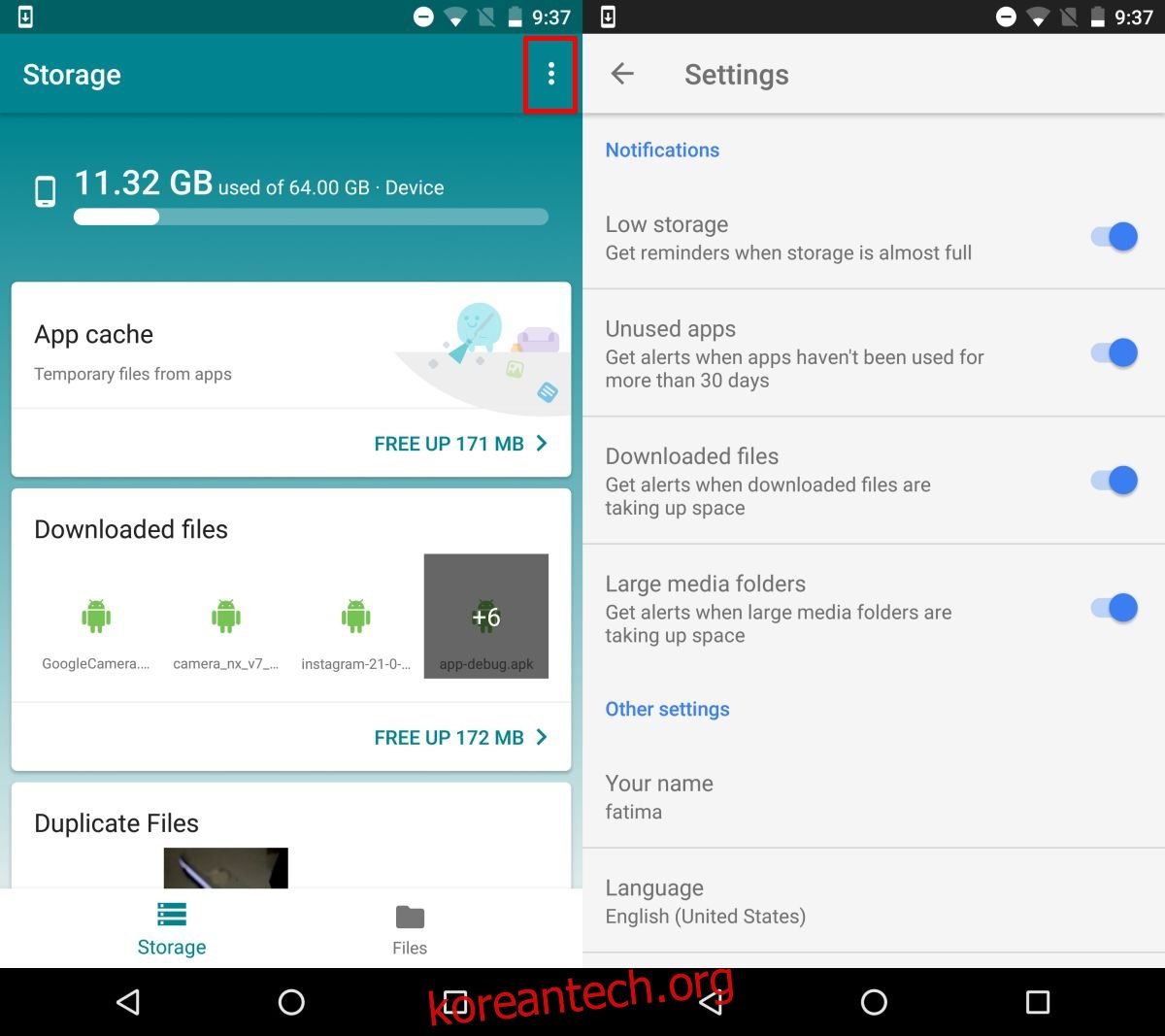
주변 친구에게 파일 보내기
앞서 언급했듯이 Files Go에는 파일 공유 기능도 있습니다. 앱을 설치해야 한다는 점을 제외하면 iPhone의 AirDrop과 같다고 생각하시면 됩니다. 근처에 있는 친구에게 파일을 보내기 위해
귀하의 기기와 친구의 기기 모두에 Files Go 앱이 설치되어 있어야 합니다.
블루투스 및 WiFi 범위 내에 있어야 합니다.
둘 다 서로의 기기에 연락처로 추가되어야 합니다.
Files Go를 열고 파일 탭으로 이동합니다. 보낼 파일을 선택하고 공유 버튼을 누릅니다. 공유 시트에서 가까운 친구에게 보내기를 선택합니다. 앱이 파일을 보낼 수 있는 가까운 친구를 검색하기 시작합니다.
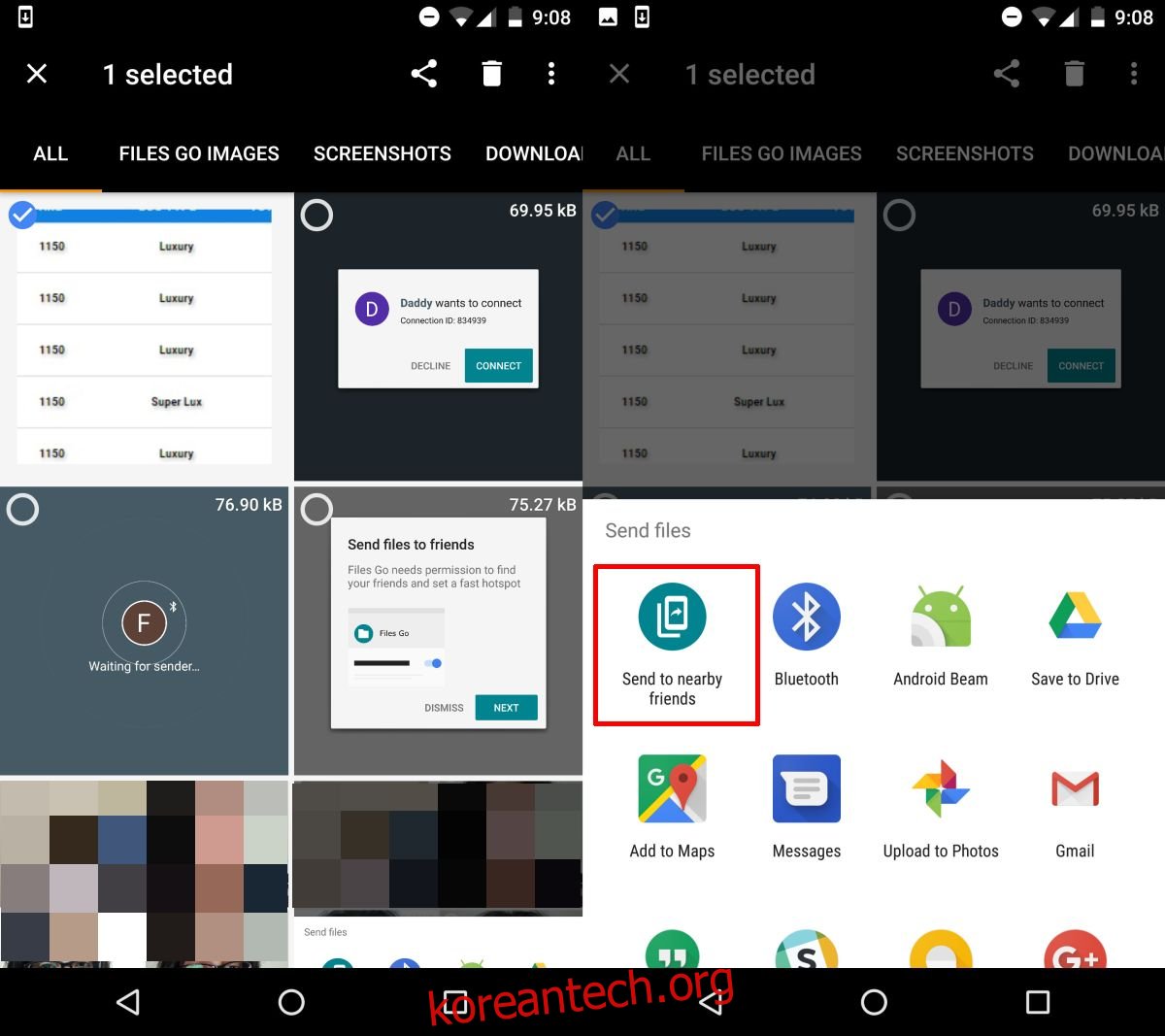
친구에게 기기에서 Files Go 앱을 열고 파일 탭으로 이동하도록 요청하세요. 파일 탭에서 친구에게 받기 버튼을 탭하도록 요청하세요.
결국 친구가 자신의 휴대전화에서 수신을 탭한 후에만 친구의 기기가 표시됩니다. 그런 다음 파일을 보낼 장치를 선택할 수 있습니다. 친구는 파일을 거부할 수 있습니다.
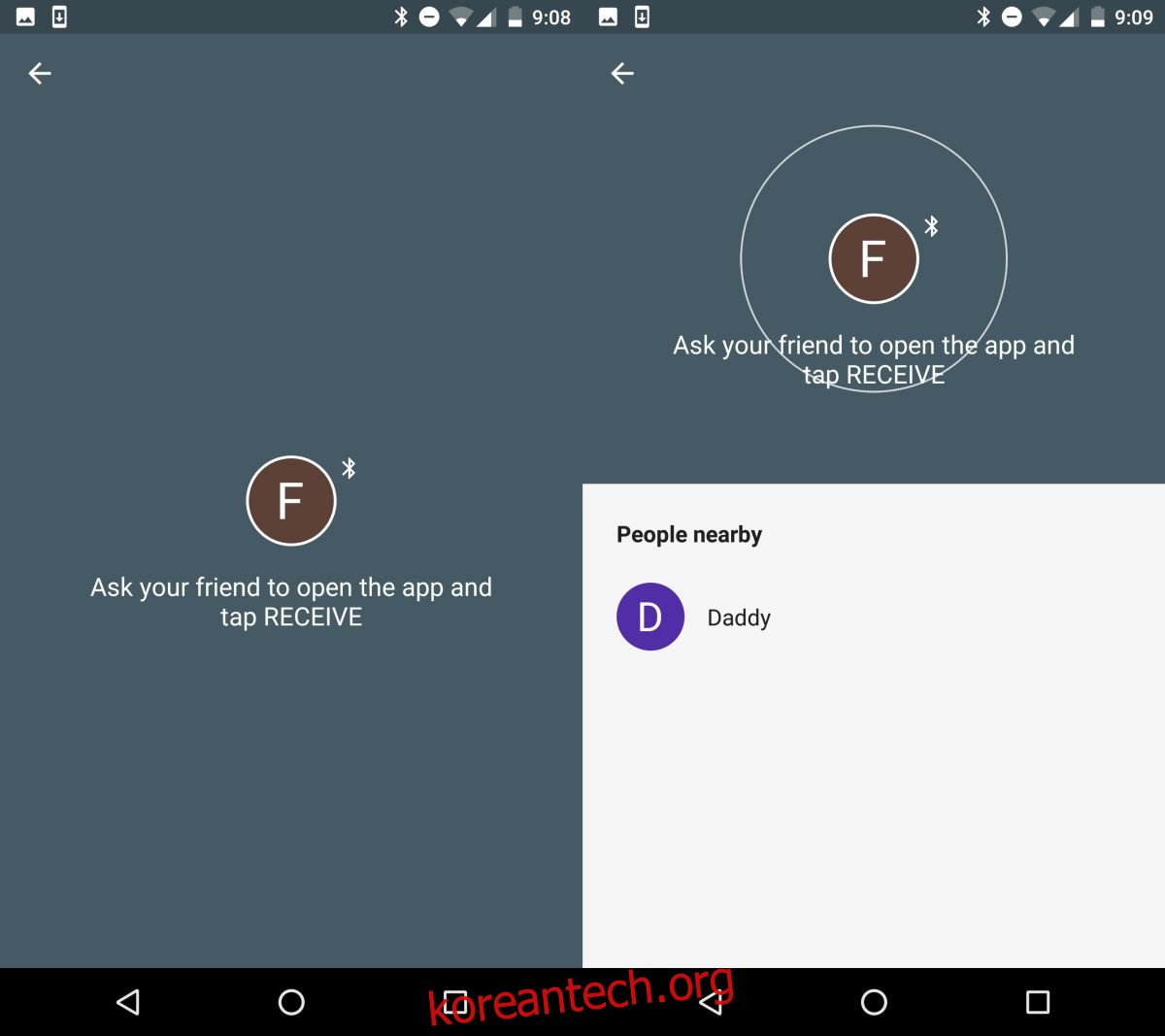
Files Go는 Bluetooth를 사용하여 주변 장치/친구를 찾지만 WiFi 핫스팟을 사용하여 파일을 보냅니다.